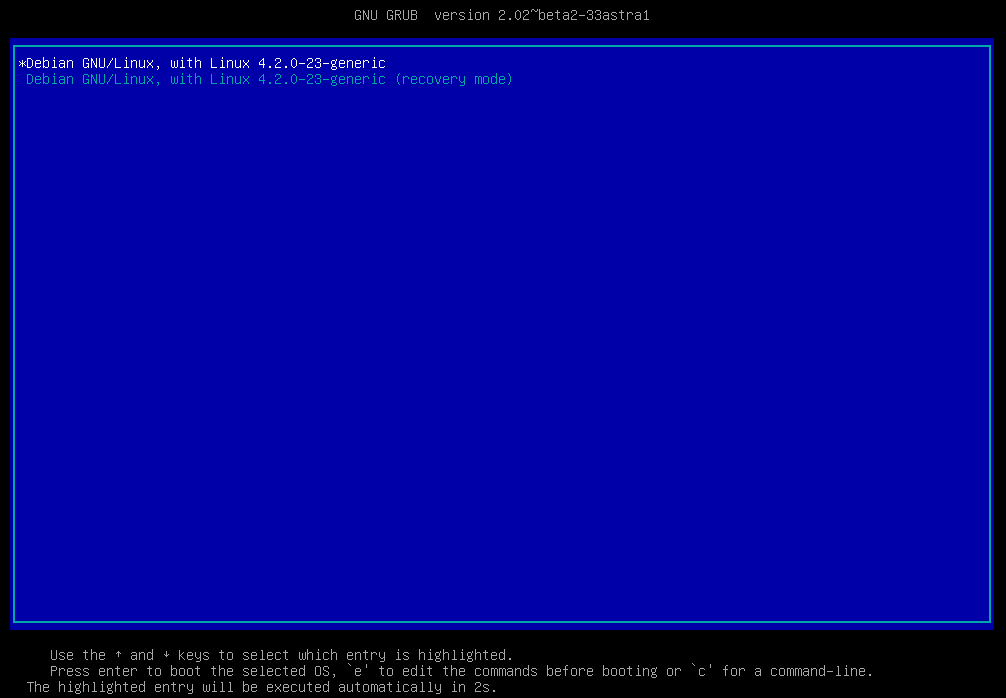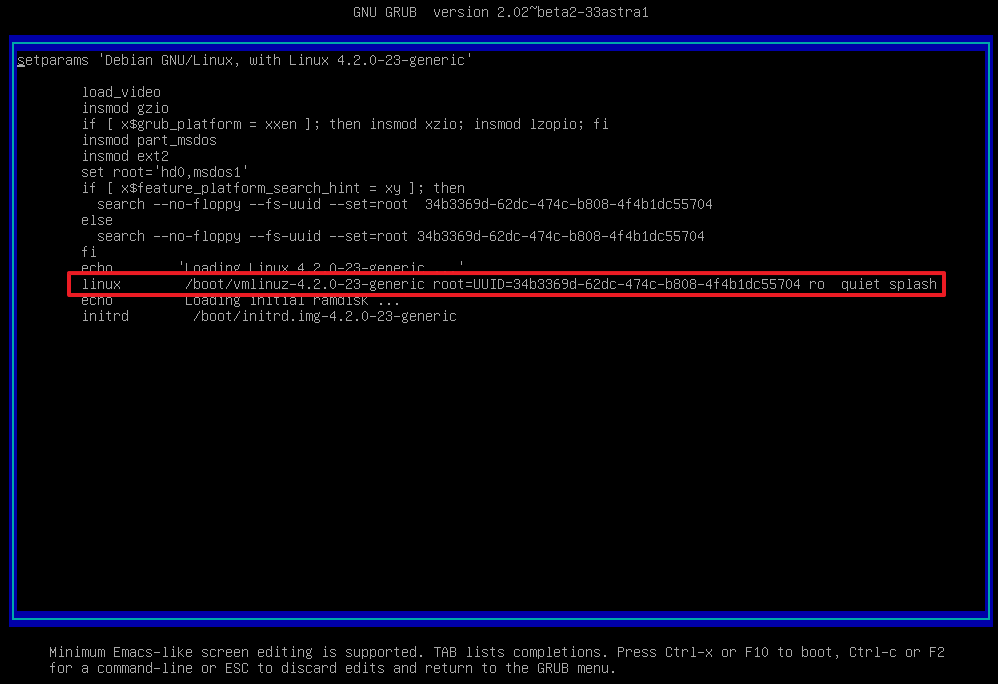- через SSH не удается выполнить Root команды, а также нет Enable
- oko
- clop1000
- clop1000
- Настраиваем root доступ Astra Linux Common Edition через SSH
- Установка пакетов
- Простейшие меры безопасности
- Аутентификация по ключам
- Настройка клиента
- Настройка выбора алгоритмов защитного преобразования.
- Монтирование удаленной файловой системы по ssh
- Использование алгоритмов защитного преобразования данных ГОСТ
- Проверка используемого алгоритма защитного преобразования
через SSH не удается выполнить Root команды, а также нет Enable
Возникла такая проблема что при подключении к серверу по SHH не удается выполнить команды с root привилегиями.
Например:
Если в отредактировать
/etc/ssh/sshd_config
UsePAM yes
на
UsePAM no
То начинает выполняться, но возникает проблема в том что русский язык отображается кракозябрами.
Как разрешить выполнять действия от Root)
А то получается в качестве сервера Astra linux не очень сильно используешь.
И второй вопрос — как включить службу ssh на постоянку?
sudo service ssh enable
Пишет — [info] Usage: /etc/init.d/ssh
Как ее включить на постоянку?
oko
New member
to clop1000
Глупости. Прекрасно отрабатывает sudo в ssh (а если в /etc/ssh/sshd_config указать PermitRootLogin yes, то и от root можно зайти непосредственно — только при включенном МКЦ это может плохо закончиться, ага). Проверено и с включенным режимом МКЦ, и без него. Подключение корректно и из-под Win+PuTTy и из-под ALSE 1.6 нативными средствами.
Аналогично со стартом демона: при установке ssh-сервера демон добавляется в автозапуск автоматически. Если этого не происходит, выполните systemctl enable ssh и проверьте после перезагрузки.
ЗЫ Модуль экстрасенсорики подсказывает, что у вас битые конфигурации sshd_config или /lib/systemd/system/ssh.service — проверяйте.
clop1000
New member
Sudo у меня отрабатывает, но не все команды.
Если я так понял если связанно с изменением каких либо файлов, то не работает. пишет нет доступа.
clop1000
New member
to clop1000
Глупости. Прекрасно отрабатывает sudo в ssh (а если в /etc/ssh/sshd_config указать PermitRootLogin yes, то и от root можно зайти непосредственно — только при включенном МКЦ это может плохо закончиться, ага). Проверено и с включенным режимом МКЦ, и без него. Подключение корректно и из-под Win+PuTTy и из-под ALSE 1.6 нативными средствами.
Аналогично со стартом демона: при установке ssh-сервера демон добавляется в автозапуск автоматически. Если этого не происходит, выполните systemctl enable ssh и проверьте после перезагрузки.
ЗЫ Модуль экстрасенсорики подсказывает, что у вас битые конфигурации sshd_config или /lib/systemd/system/ssh.service — проверяйте.
Да — PermitRootLogin yes помогло
Также почему то — sudo service ssh enable не срабатывает
а sudo systemctl enable ssh — срабатывает
Настраиваем root доступ Astra Linux Common Edition через SSH
Не знаю это ошибка разработчиков или специально так сделано, при установке операционной системы Astra Linux Common Edition релиз «Орел» версия 1.11, нам не дали возможности указать пароль от учетной записи root, а без прав администратора мы не сможем настраивать операционную систему.
В этой статье опишу как изменить пароль от учетной записи root через командную строку.
При загрузке операционной системы, в момент выбора типа загрузки нужно нажить клавишу с буквой e для входа в меню загрузки ОС.
В меню загрузки ищем стоку которая начинается с «linux»
И в конце стоки дописываем код init=/bin/bash
Жмем F10, ждем загрузки ОС и попадаем в операционную систему под учетной записью root
Прописываем следующие команды:
Перемонтируем корневой раздел в режим RW
Возвращаем корневой раздел в режим только чтения RO
Перезагружаем виртуальную машину и проверяем повышение прав, теперь у нас есть возможность полноценно производить настройку операционной системы Astra Linux Common Edition
Установка пакетов
Пакеты SSH (сервер — пакет openssh-server и клиент — пакет openssh-client) входит в дистрибутивы Astra Linux. При установке ОС по умолчанию устанавливается только клиент (openssh-client).
Установку сервера можно выполнить:
- при установке ОС, отметив соответствующий пункт в диалоге выбора программного обеспечения. При этом будет установлен пакет openssh-server;
- после установки ОС с помощью графического менеджера пакетов (см. Графический менеджер пакетов synaptic) или из командной строки:
Установленная с помощью графического менеджера пакетов или из командной строки служба запускается автоматически, а также сразу включается перезапуск службы после перезагрузки ОС.
Служба, установленная при установке ОС:
- в Astra Linux Common Edition начиная с обновления 2.12.12 и в Astra Linux Special Edition x.7 сервер SSH запускается после перезагрузки автоматически;
- в более ранних обновлениях автоматический запуск сервера SSH по умолчанию отключен. Автоматический запуск нужно разрешить отдельно командой:
Проверить состояние службы:
Конфигурация службы хранится в файле /etc/ssh/sshd_config. Чтобы изменения конфигурации вступили в силу требуется перезапуск службы:
Если значения параметров конфигурации содержат пробелы, то эти значения должны быть заключены в кавычки, например:
AllowGroups "group name@domain.name"
Описание синтаксиса конфигурации доступно в справочной системе man:
Простейшие меры безопасности
Из соображений повышения безопасности рекомендуется изменить некоторые значения по умолчанию:
- Port — номер порта, который слушает сервис (22) — изменить значение на любое другое и в дальнейшем использовать этот номер порта;
- MaxAuthTries — количество попыток подключения (6) — уменьшить, например, до 3;
- LoginGraceTime — время, дающееся для подключения (2m) — уменьшить, например до 30s.
Дополнительно, можно ограничить IP-адреса, с которых возможно подключение, например:
- в файле /etc/hosts.deny запретить все подключения:
# /etc/hosts.deny: list of hosts that are _not_ allowed to access the system. # See the manual pages hosts_access(5) and hosts_options(5).
#
# Example: ALL: some.host.name, .some.domain
# ALL EXCEPT in.fingerd: other.host.name, .other.domain
#
# If you’re going to protect the portmapper use the name «rpcbind» for the
# daemon name. See rpcbind(8) and rpc.mountd(8) for further information.
#
# The PARANOID wildcard matches any host whose name does not match its
# address.
#
# You may wish to enable this to ensure any programs that don’t
# validate looked up hostnames still leave understandable logs. In past
# versions of Debian this has been the default.
# ALL: PARANOID SSHD: ALL
# /etc/hosts.allow: list of hosts that are allowed to access the system.
# See the manual pages hosts_access(5) and hosts_options(5).
#
# Example: ALL: LOCAL @some_netgroup
# ALL: .foobar.edu EXCEPT terminalserver.foobar.edu
#
# If you’re going to protect the portmapper use the name «rpcbind» for the
# daemon name. See rpcbind(8) and rpc.mountd(8) for further information.
# SSHD: 192.168.1.1
SSHD: 192.168.0.0/16
Аутентификация по ключам
Настройка клиента
Конфигурация клиента хранится в файле /etc/ssh/ssh_config. Клиент работоспособен сразу после установки ОС с настройками «по-умолчанию».
Настройка выбора алгоритмов защитного преобразования.
Проверить список поддерживаемых алгоритмов защитного преобразования (параметр cipher) и выработки имитовставки (параметр mac) можно командами:
В поставляемый в составе дистрибутивов Astra Linux пакет ssh встроены следующие алгоритмы защитного преобразования:
3des-cbc
blowfish-cbc
cast128-cbc
arcfour
arcfour128
arcfour256
aes128-cbc
aes192-cbc
aes256-cbc
rijndael-cbc@lysator.liu.se
aes128-ctr
aes192-ctr
aes256-ctr
grasshopper-cbc (ГОСТ Р 34.13–2015 «Кузнечик»)
grasshopper-ctr (ГОСТ Р 34.13–2015 «Кузнечик»)
aes128-gcm@openssh.com
aes256-gcm@openssh.com
chacha20-poly1305@openssh.com
В поставляемый в составе дистрибутивов Astra Linux пакет ssh встроены следующие алгоритмы выработки имитовставки:
hmac-sha1
hmac-sha1-96
hmac-sha2-256
hmac-sha2-512
hmac-md5
hmac-md5-96
hmac-ripemd160
hmac-ripemd160@openssh.com
umac-64@openssh.com
umac-128@openssh.com
hmac-sha1-etm@openssh.com
hmac-sha1-96-etm@openssh.com
hmac-sha2-256-etm@openssh.com
hmac-sha2-512-etm@openssh.com
hmac-md5-etm@openssh.com
hmac-md5-96-etm@openssh.com
hmac-ripemd160-etm@openssh.com
umac-64-etm@openssh.com
umac-128-etm@openssh.com
hmac-gost2012-256-etm (ГОСТ Р 34.11-2012)
При этом в список алгоритмов защитного преобразования (параметр конфигурации Ciphers) и выработки имитовставок (параметр конфигурации MACs), допустимых к использованию, по умолчанию включены следующие алгоритмы (перечислены в порядке убывания приоритетов применения):
# Ciphers grasshopper-ctr,aes128-ctr,aes192-ctr,aes256-ctr,arcfour256,arcfour128,aes128-cbc,3des-cbc
# MACs hmac-gost2012-256-etm,hmac-md5,hmac-sha1,umac-64@openssh.com,hmac-ripemd160
Выше приведены строчки из конфигурационного файла клиента /etc/ssh/ssh_config, аналогичные строчки имеются в конфигурационном файле сервера /etc/ssh/sshd_config.
Если возникает необходимость изменить набор допустимых алгоритмов, или изменить их приоритеты, следует раскомментировать эту строчку, и указать нужные алгоритмы в нужном порядка приоритета.
Например, для приоритетного выбора более простых, а значит, более быстрых алгоритмов можно использовать в файле /etc/ssh/ssh_config следующую конфигурацию:
Ciphers aes128-ctr,aes192-ctr,aes256-ctr,arcfour256,arcfour128,aes128-cbc,3des-cbc,grasshopper-ctr
MACs hmac-md5,hmac-sha1,umac-64@openssh.com,hmac-ripemd160,hmac-gost2012-256-etm
Монтирование удаленной файловой системы по ssh
SSHFS (Secure Shell FileSystem) — программа, позволяющая монтировать удаленную файловую систему и взаимодействовать с удаленными файловыми ресурсами как с обычными файлами.
Для монтирования SSHFS использует SSH File Transfer Protocol (SFTP) — безопасный протокол передачи данных, обеспечивающий полный доступ к файловым ресурсам через протокол Secure Shell.
От сервера, предоставляющего удалённый ресурс для монтирования, требуется только работающий сервис SSH.
При стандартной установке Astra Linux пакет sshfs устанавливается автоматически, при необходимости может быть установлен с помощью графического менеджера пакетов или из командной строки:
Для выполнения монтирования без запроса пароля должна быть настроена авторизация по ключам (см. выше).
- -o — ключ, указывающий, что далее следуют параметры подключения/монтирования;
- allow_other — разрешить доступ к примонтированному ресурсу непривилегированным пользователям (необязательный параметр);
- IdentityFile=~local_user/.ssh/id_rsa — файл с ключом доступа (необязательный параметр, если его нет — будет запрошен пароль);
- remote_user@server:/home/remote_user — указание на ресурс, который будем монтировать;
(в данном случае на сервере server от имени пользователя remote_user монтируем домашний каталог этого пользователя /home/remote_user) - /mnt — локальная точка монтирования
Автоматическое монтирование может быть задано в файле /etc/fstab:
sshfs#remote_user@server:/home/remote_user/ /mnt fuse defaults,allow_other,IdentityFile=~local_user/.ssh/id_rsa 0 0
Для выполнения автоматического монтирования без запроса пароля должна быть настроена авторизация по ключам (см. выше).
Демонтировать ресурс можно обычной командой umount с указанием точки монтирования:
Использование алгоритмов защитного преобразования данных ГОСТ
Сервер и клиент ssh, входящие в состав дистрибутивов Astra Linux, имеют встроенную поддержку работы с алгоритмами защитного преобразования ГОСТ,
причем, если такие алгоритмы поддерживаются и клиентом и сервером, то они используются по умолчанию.
Некоторые подробности про эти алгоритмы можно прочитать в описании библиотеки libgost-astra.
Проверка используемого алгоритма защитного преобразования
Проверку используемого при подключении алгоритма защитного преобразования можно производить как на стороне клиента, так и на стороне сервера.
В обоих случаях для этого нужно включить вывод отладочной информации.
На стороне сервера:
в файле конфигурации сервера /etc/ssh/sshd_config раскомментировать строчки SyslogFacility и LogLevel, заменить уровень отладки INFO на DEBUG
После внесения изменений перезапустить сервер:
Отладочная информация сервера ssh выводится в файл /var/log/auth.log, и отслеживать сообщения о методах защитного преобразования, используемых при подключении клиентов, можно командой:
На стороне клиента:
При выполнении подключения использовать опцию -v для вывода отладочной информации:
И в первом, и во втором случае используемый для подключения метод защитного преобразования будет отображен в виде строчек такого вида:
debug1: kex: server->client cipher: grasshopper-ctr MAC: hmac-gost2012-256-etm compression: none
debug1: kex: client->server cipher: grasshopper-ctr MAC: hmac-gost2012-256-etm compression: none